Len funkcija je uobičajena funkcija i za radni list i za VBA, to je ugrađena funkcija za obje platforme, a sintaksa korištenja ove funkcije je također slična, argumenti koje ova funkcija uzima na obje platforme su slični što je niz i upotreba ili je izlaz za ovu funkciju isti kao što vraća duljinu niza.
VBA LEN funkcija
VBA LEN funkcija vraća "duljinu niza", tj. Vraća koliko znakova ima u navedenoj vrijednosti. Od svih funkcija niza u VBA, „LEN“ je funkcija koja se najviše ne koristi. Vidio sam funkciju "VBA LEN" koja se koristi kao funkcija podrške za druge funkcije niza kao što su VBA MID funkcije i VBA RIGHT funkcija.
Kako pronaći dužinu niza ili vrijednost?
Na primjer, ako izgovorite rečenicu "Zdravo momci, dobro jutro !!!" a vi ako želite pronaći broj znakova u njemu, kako ga pronaći? U ovom ćemo vam članku pokazati funkciju "VBA LEN".
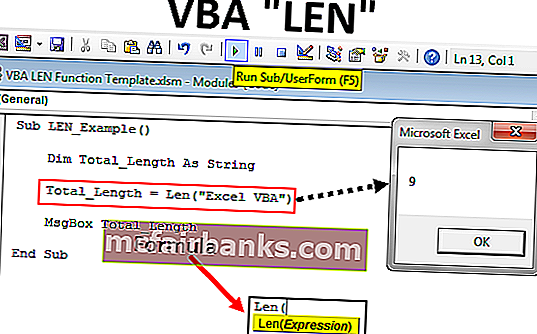
Formula funkcije VBA LEN
LEN funkcija ima samo jednu sintaksu, tj. Expression.
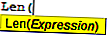
Izraz nije ništa drugo do vrijednost koju pokušavamo testirati.
Na primjer, Len ("Dobro") će vratiti 4.
Primjeri
Ispod su primjeri VBA duljine funkcije niza.
Primjer # 1
Duljina funkcije VBA String vrlo je jednostavna za upotrebu. Na primjer, pogledajte donji VBA kod.
Kodirati:
Sub LEN_Example () Dim Total_Length As String Total_Length = Len ("Excel VBA") MsgBox Total_Length End Sub 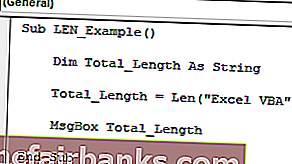
U gornjoj varijabli koda je "Ukupna_duljina".
Zatamni ukupnu dužinu kao niz
Za ovu smo varijablu vrijednost dodijelili putem funkcije VBA LEN.
Ukupna_dužina = Len ("Excel VBA")Za funkciju LEN vrijednost smo dodijelili kao "Excel VBA".
Ukupna_dužina = Len ("Excel VBA")Dalje, prikazujemo rezultat u okviru VBA poruke.
MsgBox Ukupna_duljina
Kada pokrenem ovaj kod pomoću tipke F5 ili ručno, dobit ćemo 9 kao rezultat, jer je razmak također znak.
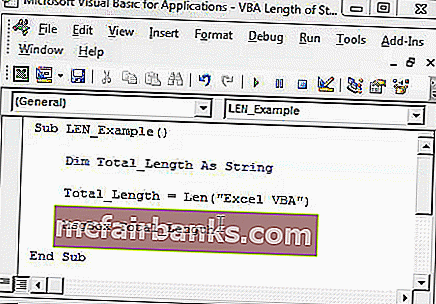
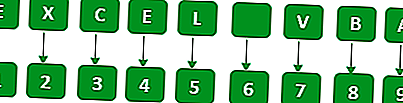
VBA LEN kao funkcija podrške
Primjer # 1
Svrha funkcije LEN uglavnom se koristi s ostalim funkcijama. Ovu sam funkciju koristio s DESNIM i Instr funkcijama.
Na primjer, pogledajte dolje navedene uzorke podataka.
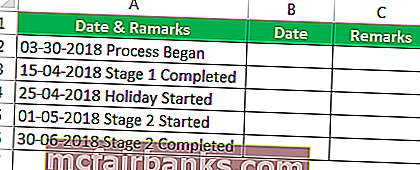
Iz gornjih podataka moramo zasebno izdvojiti Datum i Napomene. Kopirajte gornje podatke na svoj excel list i zalijepite u ćeliju A1.
Da bismo izdvojili ove elemente, moramo koristiti funkciju LEN s ostalim funkcijama niza. Kôd u nastavku učinit će posao umjesto nas.
Kodirati:
Sub LEN_Example1 () Zatamni našu vrijednost kao niz Dim k Koliko dugo traje k = 2 do 6 'U ovom su slučaju moji podaci započeli iz druge ćelije i završavaju na 6. mjestu. 'Na temelju vaših podataka promijenite brojeve OurValue = ActiveSheet.Cells (k, 1) .Value' Ovo će izdvojiti prvih 10 znakova, tj. Dio s datumom ActiveSheet.Cells (k, 2). Vrijednost = lijevo (obrezivanje (OurValue), 10) 'Ovo će izvući dio primjedbi ActiveSheet.Cells (k, 3) .Vrijednost = Mid (Trim (OurValue), 11, Len (Trim (OurValue)) - 10) Next End Sub
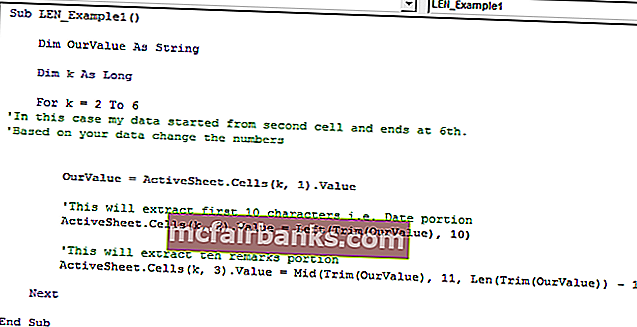
Kada pokrenemo ovaj kod ručno ili preko tipke F5, dobit ćemo rezultat kao u nastavku.
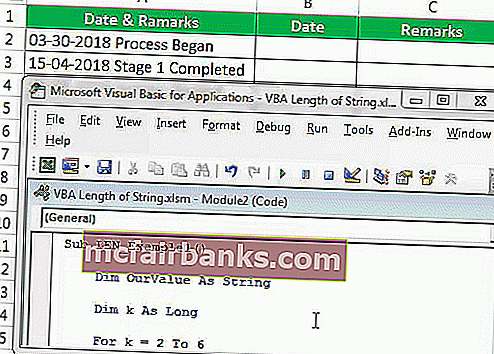
Primjer # 2
Sada ću vam pokazati kako koristiti VBA dužinu niza kao funkciju podrške za izdvajanje prezimena punog imena s funkcijom RIGHT & Instr.
Za demonstraciju pogledajte podatke u nastavku.
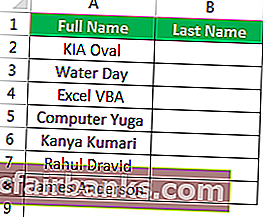
Iz gornjeg popisa moramo izvući prezime iz punog imena. Kôd u nastavku izdvojit će prezime. LEN se ovdje koristi kao funkcija podrške.
Kodirati:
Sub LEN_Example2 () Priguši puno ime kao niz Dim priduži k = 2 do 8 FullName = ActiveSheet.Cells (k, 1) .Value 'Ovo će izdvojiti prezime ActiveSheet.Cells (k, 2) .Value = Right (FullName , Len (FullName) - InStr (1, FullName, "")) 'LEN pronalazi puni broj znakova' Instr pronalazi razmak 'LEN - Inst will daje ukupan broj znakova s desne strane Next End Sub
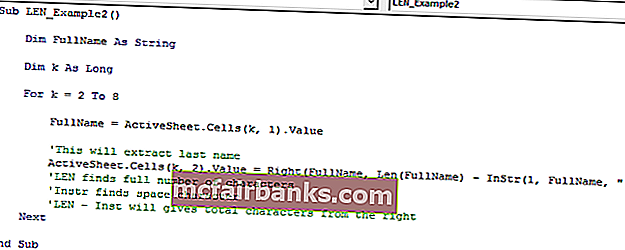
Pokrenite kôd pomoću tipke F5 ili možete pokrenuti ručno i vidjeti rezultat.
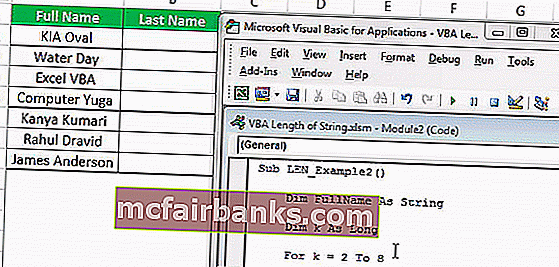
Ovu dužinu niza VBA programa Excel možete preuzeti ovdje - Predložak funkcije VBA LEN